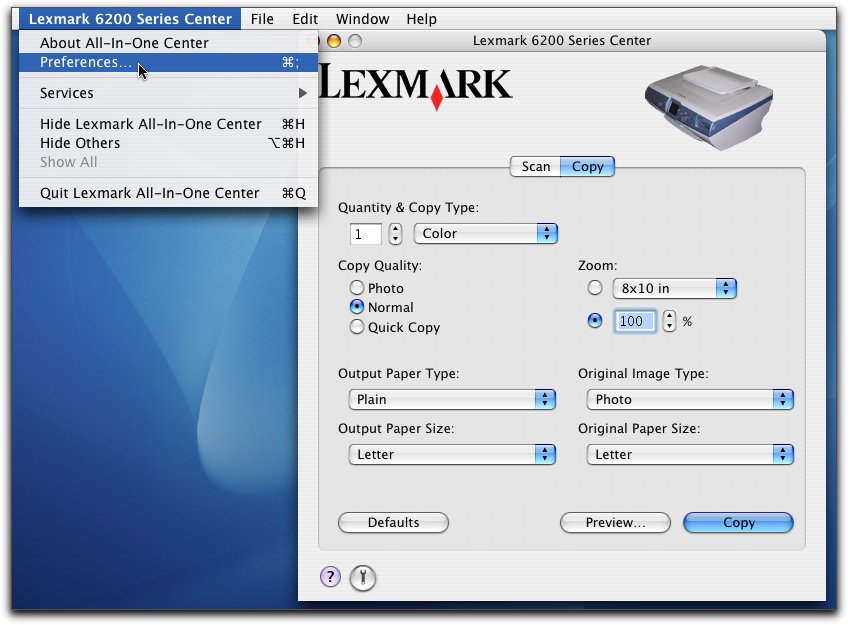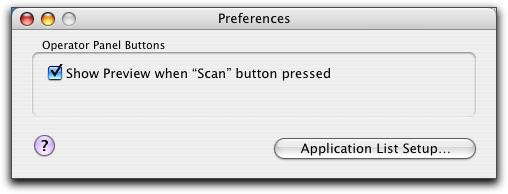環境設定
プリンタの操作パネルからスキャン操作を行う場合、以下の 2 つのオプションがあります。
- プリンタの操作パネルのカラーまたはモノクロボタンを押すと、コンピュータの画面で 「スキャン」 ダイアログが開きます。このオプションを使用すると、スキャンしたドキュメントのイメージをプレビューし、Lexmark 6200 Series Center を使用してスキャン設定を調整することができます。
- 「スキャン」 ダイアログの操作を省略して、スキャンしたドキュメントを選択したアプリケーションに直接送ります。
環境設定を変更するには、以下の操作を行います。
- Lexmark 6200 Series Center を開きます。
- メニューバーで 「Lexmark 6200 Series Center」 をクリックします。
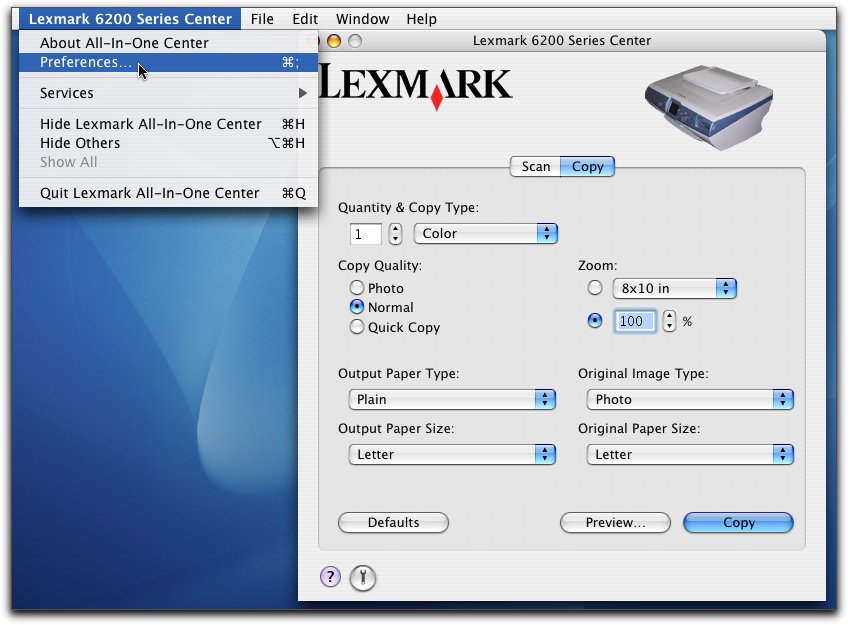
- 「環境設定...」 をクリックします。「環境設定」 ダイアログが表示されます。
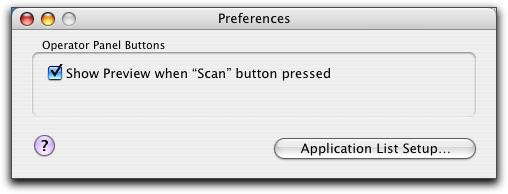
- 「スキャンボタンを押すとプレビューを表示する」 チェックボックスをオンまたはオフにして、スキャンオプションを変更します。
- 「スキャンボタンを押すとプレビューを表示する」 を選択した場合、プリンタの操作パネルのカラーまたはモノクロボタンを押すと、コンピュータの画面で 「スキャン」 ダイアログが開きます。
- 選択を解除すると、操作パネルのカラーまたはモノクロボタンを押すと、スキャンしたドキュメントが選択したアプリケーションに直接送信されるようになります。
|
メモ: | 初期設定では、「スキャンボタンを押すとプレビューを表示する」 チェックボックスはオンになっています。 |
- 赤い 「閉じる」 ボタンをクリックすると、選択したスキャン設定が適用され、「環境設定」 ダイアログが閉じ、スキャンジョブに戻ります。また、「アプリケーションリストのセットアップ」 をクリックして、アプリケーションリストのセットアップを編集することもできます。「アプリケーションリストのセットアップ」 に表示されるリストは、操作パネルのディスプレイに表示されるリストと同じです。
|
メモ: | 操作パネルのディスプレイのアプリケーションリストを更新するには、お使いのコンピュータとプリンタを再起動する必要がある場合があります。 |
 をクリックすると、「ヘルプセンター」 が表示されます。
をクリックすると、「ヘルプセンター」 が表示されます。
関連事項
プリンタの操作パネルを使ってスキャンする